
아침에 필요한 모든 정보가 한곳에 있다면 좋지 않을까요? 앱과 기기를 전환하지 않고도 뉴스, 날씨, 캘린더를 받을 수 있다면 어떨까요? Google의 Chromecast와 Dashboard Cast 앱을 사용하여 이 모든 뉴스를 TV에 표시하세요.
과거에는 스마트폰이나 컴퓨터로만 볼 수 있었던 것이 크롬캐스트 덕분에 이제는 큰 화면으로 볼 수 있습니다. 새로운 Chromecast 지원 앱이 추가되면서 Chromecast의 잠재력이 날로 커지고 있습니다. 음악 듣기, TV 프로그램 및 영화 보기, 게임, 스포츠 등을 위한 수천 가지 앱이 있습니다.
Chromecast에서 사용할 수 있는 기능 중 하나는 TV 화면을 개인 대시보드로 바꾸는 것입니다. 이 대시보드는 화면의 공간을 활용하여 사용자가 선택하고 사용자 정의한 정보 위젯을 표시합니다. 달력, 일기예보, 일간 뉴스, 할 일 목록 등의 옵션이 있습니다. 대시보드가 활성화된 상태에서 아침에 TV를 켜면 필요한 모든 최신 정보를 얻을 수 있습니다.
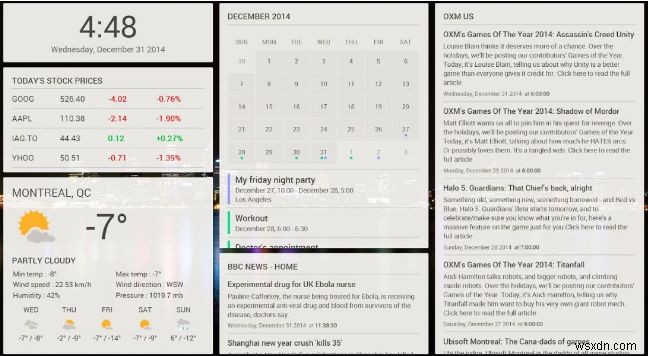
이를 가능하게 하는 앱을 대시보드 캐스트라고 합니다. . 위에 나열된 것과 같은 유용하고 유익한 위젯이 이미 많이 있습니다. 그것은 또한 더 많은 것을 약속합니다. 여기에는 이메일, Google Music 및 Pandora와 같은 오디오 서비스와의 통합, 사진 슬라이드쇼 등이 포함될 수 있습니다.
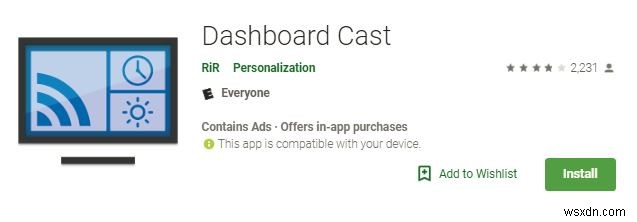
대시보드 설정
대시보드는 설정이 다소 간단합니다.
1. 대시보드 앱을 기기에 다운로드합니다.
2. 앱을 열고 하단의 파란색 "+" 기호 또는 시작 화면의 "새 위젯 추가"를 누릅니다.
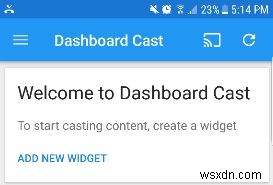
3. 추가할 위젯 중 하나를 선택합니다. 생성할 위젯이 9개 이상 있으므로 모두 보려면 아래로 스크롤해야 할 수도 있습니다.

4. 필요에 맞게 사용자 정의하십시오. 각 위젯에는 다른 옵션 세트가 있지만 대부분의 경우 사용자가 이름을 선택할 수 있습니다.

5. 상단 모서리에 있는 확인 표시를 클릭하여 선택 사항을 저장합니다.
6. 대시보드에 표시할 각 위젯에 대해 반복합니다.
이 앱에는 광고가 있으며 광고가 표시되면 선호도를 선택하는 것이 어렵지만 불가능하지는 않습니다. 광고를 제거하기 위해 개발자는 $2.50의 일회성 기부를 요청합니다.
대시보드 사용자 정의
대시보드를 맞춤설정하는 방법에는 여러 가지가 있습니다.
왼쪽 상단 모서리에 있는 세 개의 수평선을 탭하고 "위젯 재정렬"을 선택하여 위젯을 재정렬합니다. 위젯은 목록에 표시되며 위젯 이름 중 하나를 누른 상태에서 원하는 위치로 밀어서 이동할 수 있습니다.

대시보드 모양을 사용자 정의하기 위한 다양한 옵션이 있습니다. 테마를 밝게, 어둡게 또는 사용자 지정으로 변경할 수 있습니다. 디스플레이를 더 쉽게 읽거나 대시보드에 더 많은 정보를 표시할 수 있도록 다양한 글꼴 크기가 있습니다. 위젯의 배경색을 변경하거나 모서리를 둥글게 하거나 그림자를 추가할 수도 있습니다.
배경, 레이아웃, 특정 시간에 기기로 전송할 알람 추가 등 대시보드를 맞춤설정하는 다른 방법이 있습니다.
설정이 완료되면 오른쪽 상단의 전송 아이콘을 탭하고 전송할 기기를 선택하여 큰 화면으로 전송하세요.
다음 이미지는 설정을 시작할 때의 내 모습입니다.

이 대시보드에 원하는 것을 추가하여 필요에 맞는 정보 센터를 만드십시오. 더 좋게 만들기 위해 추가할 수 있는 다른 위젯은 무엇입니까?
